
Edmund Richardson
0
4084
1145
Por lo tanto, ha configurado Kodi con éxito en su dispositivo favorito y ahora desea relajarse y ver algunas películas. Pero, ¿qué pasa si suena el teléfono o el pizzero llama a la puerta? Tendrás que detener a Kodi. Pero cómo?
En pocas palabras, debe configurar un control remoto Kodi. Quizás no tenía uno para comenzar, o perdió el que se envió con su caja Kodi dedicada. Cómo elegir la mejor caja Kodi para sus necesidades Cómo elegir la mejor caja Kodi para sus necesidades. Desea comprar una caja Kodi pero ¿No estás seguro de cuál elegir? En este artículo, recomendamos cuadros particulares para necesidades particulares, ayudándole a reducir sus opciones. . Aquí se explica cómo configurar un control remoto con cualquier centro de medios Kodi.
Usando Kodi? Necesitas un control remoto!
No importa en qué plataforma hayas instalado Kodi. Necesitarás un control remoto. Este podría ser el controlador nativo del dispositivo, si eso le conviene más. Pero si no es bueno para administrar Kodi, es posible que prefiera la aplicación móvil dedicada, o incluso el control remoto de su televisor.
Cualquiera que sea la opción que elija, todo se centra en una cosa: debe habilitar los controles remotos en la pantalla de configuración de Kodi. Una vez hecho esto, puede usar:
- Un control remoto específico de plataforma
- La aplicación móvil de Kodi, Kore
- Un navegador web en cualquier plataforma
- El control remoto de su televisor si HDMI-CEC está habilitado
Sin embargo, antes de que pueda hacer algo de esto, probablemente necesite conectar un mouse o teclado al dispositivo. Con cualquiera de los dos conectados, podrá navegar por los menús para permitir el uso de un control remoto en Kodi.
Primeros pasos: habilite los controles remotos en Kodi
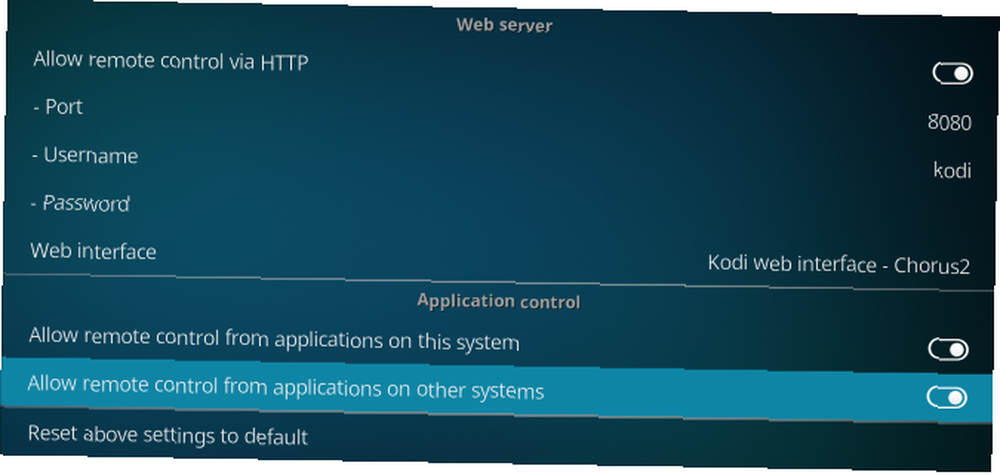
Si planea utilizar la aplicación Kore para controlar de forma remota su centro de medios Kodi, o si tiene otra herramienta en mente, no puede continuar sin habilitar primero los controles remotos en la configuración de Kodi.
Comience navegando a la Configuraciones diente, que se encuentra en la parte superior de la columna de la izquierda. Aquí selecciona Configuración de servicio y control, y habilitar Permitir control remoto a través de HTTP. Anote el número de puerto 8080, luego el nombre de usuario. (Ambas opciones se pueden cambiar; deje solo el número de puerto a menos que sepa lo que está haciendo).
Luego haga clic Contraseña, y establece una nueva contraseña. Esto se usará junto con su nombre de usuario para establecer una conexión segura desde cualquier control remoto basado en aplicaciones.
Antes de terminar, también asegúrese de que Permitir el control remoto desde aplicaciones en este sistema y Permitir el control remoto desde aplicaciones en otros sistemas También están habilitados. Para guardar esta configuración, simplemente haga clic en el botón Atrás de su teclado o haga clic con el mouse en la esquina superior izquierda.
Controles remotos de aplicaciones para teléfonos inteligentes
Ya sea que use Android o iOS, tiene una gran variedad de controles remotos para elegir. Sin embargo, la elección de facto es Kore, la aplicación remota proporcionada por los desarrolladores de Kodi.
Descargar: Kore para Android
Descargar: Control remoto oficial de Kodi para iOS
Lo mejor de Kore es que es muy fácil de configurar. Mientras su dispositivo móvil esté en la misma red que su centro de medios Kodi, y conozca la dirección IP Cómo rastrear una dirección IP a una PC y cómo encontrar su propia forma de rastrear una dirección IP a una PC y cómo Encuentre su propio ¿Desea ver la dirección IP de su computadora? ¿Quizás quiera descubrir dónde está situada otra computadora? Hay varias herramientas gratuitas disponibles que le brindan más información sobre una computadora y su dirección IP. , Usted está listo para ir.
Una vez instalada la aplicación, simplemente ejecútela y abra el menú de hamburguesas (los pasos son para Android, pero la versión de iOS es similar).
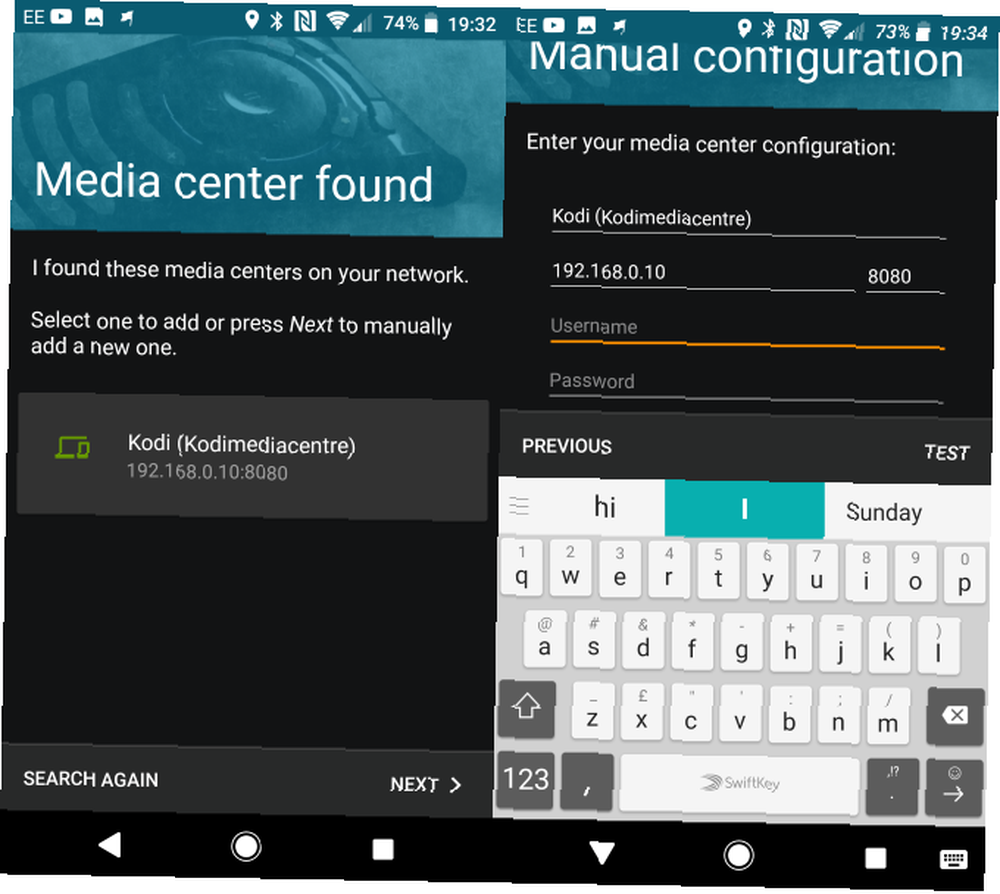
Aquí, toca el Agregar centro de medios botón, entonces próximo. Esto hará que Kore busque un centro de medios Kodi en su red. Si se detecta el incorrecto (o ninguno), toque Busca de nuevo. De lo contrario, toque su dispositivo de centro multimedia para configurarlo manualmente. Esto debe coincidir con lo que ingresó como nombre de usuario y contraseña en el Configuraciones> Control pantalla en Kodi.
Ahora debería poder controlar de forma remota su caja Kodi desde su teléfono inteligente Cómo usar la aplicación Peel Smart Remote para controlar su equipo de entretenimiento Cómo usar la aplicación Peel Smart Remote para controlar su equipo de entretenimiento La aplicación Peel Smart Remote proporciona una excelente manera de controla todos tus dispositivos desde tu teléfono Android o iPhone. Aquí se explica cómo comenzar a usarlo. !
¿Ninguna aplicación Kodi? Prueba tu navegador web
Otra opción es usar un navegador (quizás en una PC o dispositivo móvil) para controlar su caja Kodi. Si ha habilitado HTTP en la sección anterior, esto será posible navegando a la dirección IP de su caja Kodi. Lo encontrarás en Configuración> Información del sistema> Resumen.
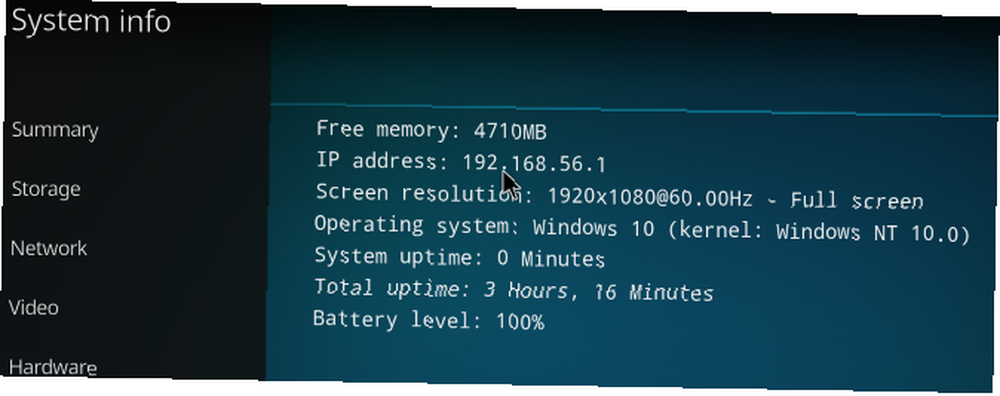
Esto se agrega con el número de puerto, que por defecto es 8080. La URL que ingrese en su navegador debe tener la forma de:
http://YOUR.IP.ADDRESS.HERE:8080Entonces, desde una PC, puede acceder de forma remota a su dispositivo Kodi a través de Firefox 5 Extensiones imprescindibles de Firefox para usuarios de Kodi 5 Extensiones imprescindibles de Firefox para usuarios de Kodi Estas son algunas de las mejores extensiones imprescindibles de Firefox que todos los usuarios de Kodi necesitan instalar . o Chrome, o cualquiera que sea tu navegador favorito. Del mismo modo, si está utilizando un dispositivo móvil que no tiene la aplicación Kore, o no tiene acceso a la tienda de aplicaciones de su plataforma, podrá controlar Kodi de forma remota a través de HTTP.
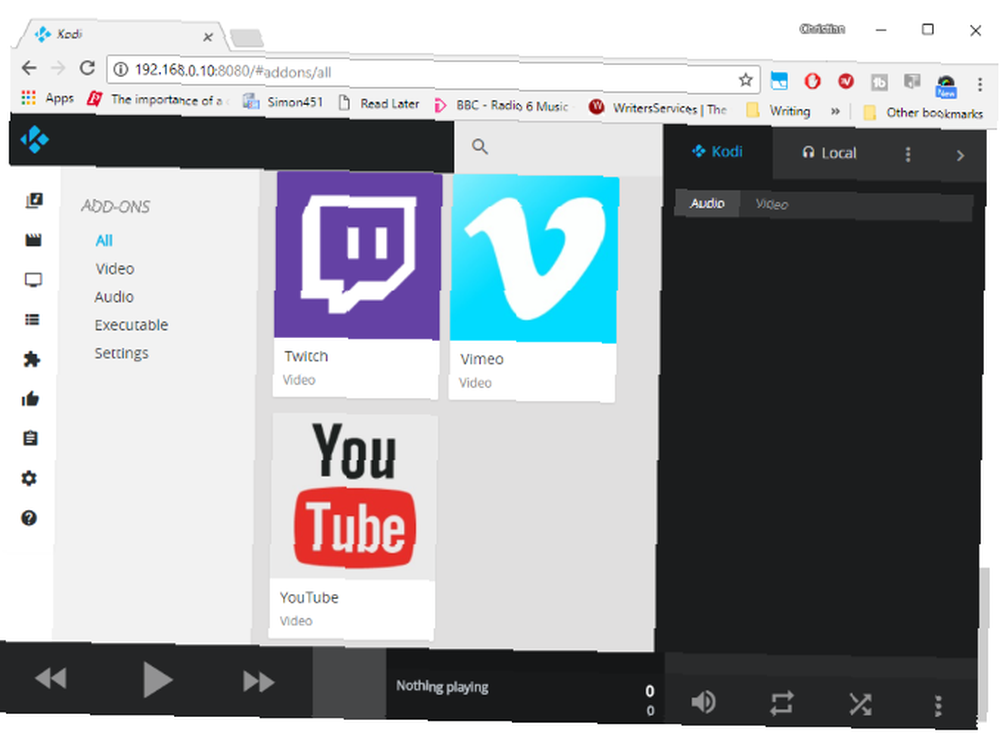
Aunque es útil, las conexiones remotas a través de HTTP son lentas, por lo que no espere grandes resultados. Es utilizable, pero no tan bueno como usar una aplicación remota Kodi. De hecho, podría ser más sabio probar un tipo de control remoto completamente diferente.
Controle Kodi de forma remota sin una aplicación
Si está utilizando Kodi en un dispositivo con su propio control remoto, es posible que no necesite usar una aplicación. Por ejemplo, si instaló Kodi en un Amazon Fire Stick Cómo instalar Kodi Media Center en un Amazon Fire Stick Cómo instalar Kodi Media Center en un Amazon Fire Stick En este artículo explicamos cómo instalar Kodi en un Amazon Fire TV Stick. Lo cual, cuando haya terminado, lo dejará con el mejor centro de medios para cualquier persona con un presupuesto. , puedes controlarlo usando el control remoto Amazon Fire.
No termina allí, tampoco. Incluso si tiene un control remoto dedicado para el dispositivo host, puede preferir uno diferente. Como su caja Kodi está conectada a su televisor a través de HDMI, si su televisor y centro de medios son compatibles con HDMI-CEC (el CEC significa Control de electrónica de consumo), podrá usar el control remoto del televisor para controlar Kodi.
¿Pero está habilitado HDMI-CEC en su televisor? La única forma de averiguarlo es dirigirse a la configuración de su televisor. La ubicación de este menú, desafortunadamente, diferirá según el fabricante, y la forma en que se nombra HDMI-CEC también diferirá.
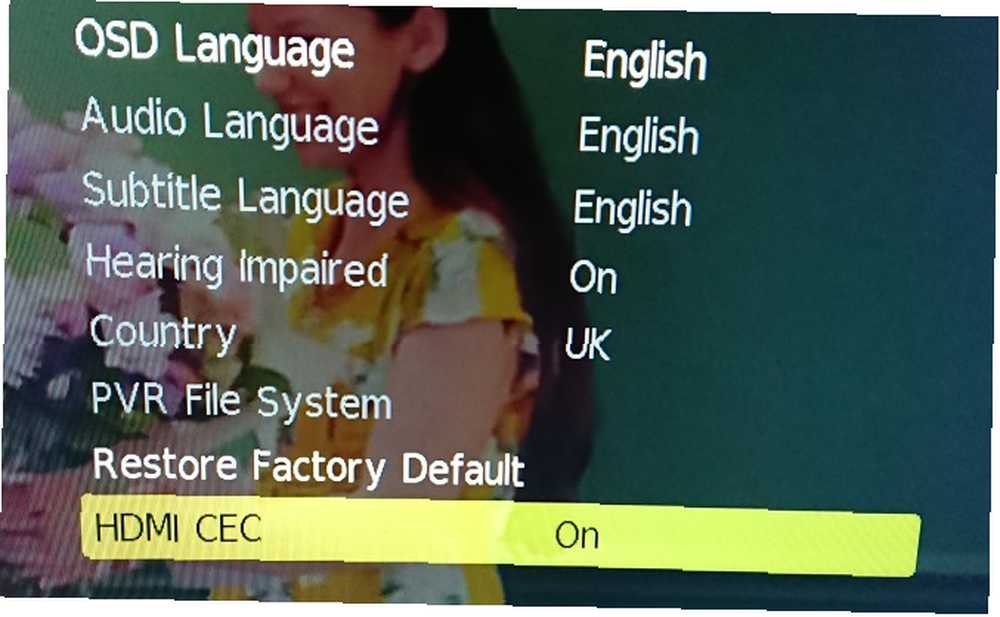
Desafortunadamente, este nombre ha sido renombrado por casi todos los fabricantes de televisores, por lo que HDMI-CEC podría ser conocido como Bravia Sync (Sony), EasyLink (Philips), SimpLink (LG), etc., ad nauseum. Sin embargo, debe tenerse en cuenta que si tiene un televisor Hitachi, simplemente puede buscar HDMI-CEC.
Una vez que esta función está habilitada, su control remoto puede usarse para operar su centro de medios Kodi. Esto puede ser más conveniente que una aplicación, por lo que realmente deberías probarlo.
También puede controlar Kodi con la interfaz web de Kodi Cómo usar la interfaz web de Kodi para controlar Kodi Cómo usar la interfaz web de Kodi para controlar Kodi La interfaz web de Kodi a menudo se pasa por alto. Aquí se explica cómo usar la interfaz web de Kodi para controlar Kodi. y así es como:
Comience a ver Kodi con un control remoto
Con cada vez más personas que se dan cuenta del potencial de Kodi, configurar un control remoto es el siguiente paso obvio para los principiantes. Porque nada es mejor que descansar en un sofá y ver tus películas y programas de TV favoritos sin tener que mover un músculo.
Y, como esperamos haber demostrado, configurar un control remoto Kodi es realmente bastante fácil una vez que sabes cómo.
¿Buscas más consejos de Kodi? Consulte nuestra exhaustiva guía de configuración de Kodi para principiantes Cómo usar Kodi: la guía de configuración completa Cómo usar Kodi: la guía de configuración completa Nuestra guía para principiantes muestra cómo instalar el software Kodi, cómo navegar a través de la configuración inicial y cómo cargar complementos. .











